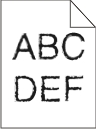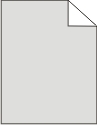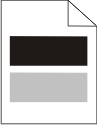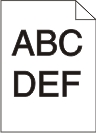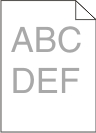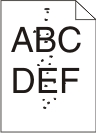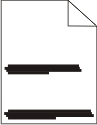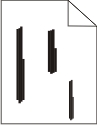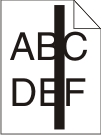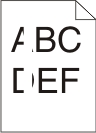Lokalisera problem med utskriftskvaliteten
Genom att skriva ut testsidor kan det blir enklare att lokalisera problem med utskriftskvaliteten, men kontrollera först att standardmagasinet är påfyllt:
Stäng av skrivaren.
Lägg i papper i Letter- eller A4-format i standardmagasinet. Fyll på pappersbunten mot magasinets baksida enligt det som visas, med rekommenderas utskriftsyta neråtvänd. Observera maximal påfyllnadsrad på sidan av magasinet som vägleder dig. Fyll inte på för mycket i magasinet.
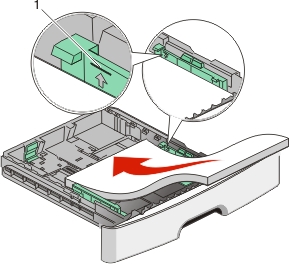
Skriv ut testsidor för utskriftskvalitet:
Stäng av skrivaren.
Håll
 och höger pilknapp nedtryckta på kontrollpanelen medan skrivaren slås på.
och höger pilknapp nedtryckta på kontrollpanelen medan skrivaren slås på.Släpp upp knapparna när klockan visas och vänta tills visas.
Tryck på pilknapparna tills visas och tryck sedan på
 .
.Testsidorna för utskriftskvalitet skrivs ut.
Tryck på pilknapparna tills visas och tryck sedan på
 .
.visas en kort stund följt av .